Jos Motorolalla (omistaja Lenovolla) on jotain perää, se on aina vakaa G-mallisto, joka hitaasti mutta tasaisesti paranee jokaisen uuden sukupolven myötä.
G9-kokoonpano ei ole erilainen. Se laajentaa jo vakiintuneita kohtuuhintaisia keskitason laitteita keskittyen tavalliseen käyttäjään kaikkien lippulaivojen kellojen ja pillien sijaan (mutta ne jättävät jotkin olennaiset ominaisuudet, kuten SD-kortin tuen ja kuulokeliitäntä).
Joten tänään varmistamme, että käsittelemme tämän sarjan ja listaamme kaikki Moto G9 -ongelmat sekä Moto G9 Plus-, Moto G9 Power- ja Moto G9 Play -ongelmia. Tietysti pyrimme tarjoamaan ratkaisuja mahdollisuuksien mukaan.
Huomautus: Kaikki tässä artikkelissa mainitut ongelmat ovat yksittäin raportoituja tapauksia, mikä ei tarkoita, että mitään ongelmia esiintyisi muissa laitteissa. Jos aiot ostaa tämän puhelimen, ÄLÄ ota näitä ongelmia huomioon.
Sisällysluettelo:
- Hidas internetyhteys ja Wi-Fi-yhteys katkeaa
- GPS-ongelmat
- Moto G9 -kameraongelmat
- Viiveet ja pätkivät akun ollessa alhainen
- Ei akun prosenttiosuutta tilapalkissa
- Virtapainike ei toimi
- Aave kosketus
- Näytön kiertoongelmia
- Vääristynyt kaiuttimen ääni
- Akku tyhjenee nopeasti
- Videon toisto viivästyy
- Moto G9 matala äänenvoimakkuus tallennuksissa ja puheluissa
- Liian korkea näytön kirkkaus laitteen lukituksen avaamisen jälkeen
- Google Backup näkyy harmaana
- Moto-laitteiden yleiset vianetsintävaiheet
1. Hidas internetyhteys ja Wi-Fi-yhteyden katkeaminen
Tämä näyttää olevan taustalla oleva ongelma, joka toisinaan esiintyy Moto G9 -sarjassa. Se koskee Wi-Fi-yhteyttä, joka on joillekin liian hidas. Toisille Wi-Fi-yhteys katkeaa jatkuvasti, ja se on tietysti heikentävä ongelma, jota ei voida jättää huomiotta. Tämäkään ei ole yleinen ongelma, vaan toistuu harvoin melkein jokaisessa viimeaikaisessa Lenovon keskitason matkapuhelimissa. Tänä vuonna käyttäjät ilmoittivat Moto G9:n ja Moto G9 Powerin yhteysongelmista.
Jos kuulut käyttäjiin, joilla on näitä ongelmia, muista kokeilla alla olevia ohjeita:
- Unohda verkko ja muodosta yhteys uudelleen.
- Käynnistä puhelin ja reititin uudelleen.
- Käynnistä vikasietotilassa ja etsi parannuksia.
- Poista Bluetooth ja mobiilidata käytöstä.
- Palauta verkkoasetukset .
- Palauta laitteen tehdasasetukset.
2. GPS-ongelmat
GPS-suorituskyky on toinen asia, joka ajoittain häiritsee Moto G9 Plus -käyttäjiä. Näyttää siltä, että jotkut käyttäjät kokevat ajoittaisia pysähdyksiä sijainnin seurannassa. Aiemmissa iteraatioissa, joissa oli GPS-ongelmia, tietyt päivitykset ratkaisivat ongelman tuomalla lisää satelliitteja luetteloon. Tämä saa meidät uskomaan, että samoin tehdään laitteen kanssa.
Ensimmäinen asia, jonka voit kokeilla, on testata GPS:ää jollakin kolmannen osapuolen sovelluksella, kuten GPS-testillä (löytyy Play Kaupasta, täältä ). Keskity signaalin voimakkuuteen tarkkuuden sijaan selvittääksesi, onko Moto G9:ssä tai Moto G9 Plus:ssa vastaanottoongelmia.
Voit yrittää parantaa sijaintipalveluita ottamalla käyttöön Wi-Fi- ja Bluetooth-haun, mutta siitä ei ole hyötyä, jos laite ei yksinkertaisesti saa GPS-signaalia. Paras vaihtoehto on odottaa päivitystä ja ilmoittaa ongelmasta Motorola-tukeen.
3. Moto G9 Plus -kameraongelmat
Kuten jo johdannossa mainitsimme, kaikki Moto G9 -sarjan puhelimet paranivat hieman, mutta merkittävästi edeltäjiinsä verrattuna. Vaikka kameran asetukset ovat kolmessa niistä hieman ylivoimaiset, yksin pääkameralla ja kahdella tuskin käyttökelpoisella 2 megapikselin makro- ja syvyyssensorilla, sen pitäisi riittää useimmille käyttäjille. Varsinkin jos asennat GCam-portin .
Viimeinen huomautus on erityisen hyödyllinen, koska varastokamerasovellus ei pysty hyödyntämään muuta kuin kykenevää laitteistoa. Käyttäjät raportoivat kaatumisista tilan vaihtamisen yhteydessä, makrokameran tarkentamattomuudesta, liian viileistä kuvista (ei positiivisella tavalla), erilaisista tallennusongelmista, huonosta selfie-kameran laadusta jne. Tämä koskee erityisesti valikoiman budjettivaihtoehtoja, joihin kuuluu Moto G9, Moto G9 Power ja Moto G9 Play.
Et voi tehdä paljon, paitsi asentaa Gcam ja käyttää siirrettyä Googlen ohjelmistoa laadun parantamiseksi ja virheiden vähentämiseksi.
Lisäksi monien raporttien vuoksi voimme vain toivoa, että päivityksiä on tulossa ja kameran suorituskykyyn liittyviä ongelmia käsitellään vastaavasti.
4. Viiveet ja pätkivät akun ollessa alhainen
Moto G9 -sarjan viiveistä, änkytyksistä ja yleisistä suorituskykyongelmista on raportteja. Yleisimmät kuitenkin koskevat laitteen suorituskykyä, kun akun varaus putoaa alle 20 %. Tällöin yleensä akun säästö käynnistyy ja todennäköisesti vähentää suorittimen aktiivisuutta akun kulutuksen vähentämiseksi.
Toistaiseksi soveltuvia ratkaisuja ei ole, ellet halua yrittää vähentää prosessorin rasitusta muutamalla säädöllä. Tämä ei ratkaise ongelmaa, mutta laitteesi pitäisi toimia paremmin.
Näin voit vähentää viiveitä ja änkytystä Moto G9 -laitteissa:
- Poista Virransäästö käytöstä ja ota se uudelleen käyttöön.
- Käynnistä laite uudelleen.
- Rajoita taustalla toimivien sovellusten määrää. Voit tehdä sen Kehittäjä-asetuksissa Taustaprosessirajan alla.
- Laske Animaatiot kehittäjäasetuksissa .
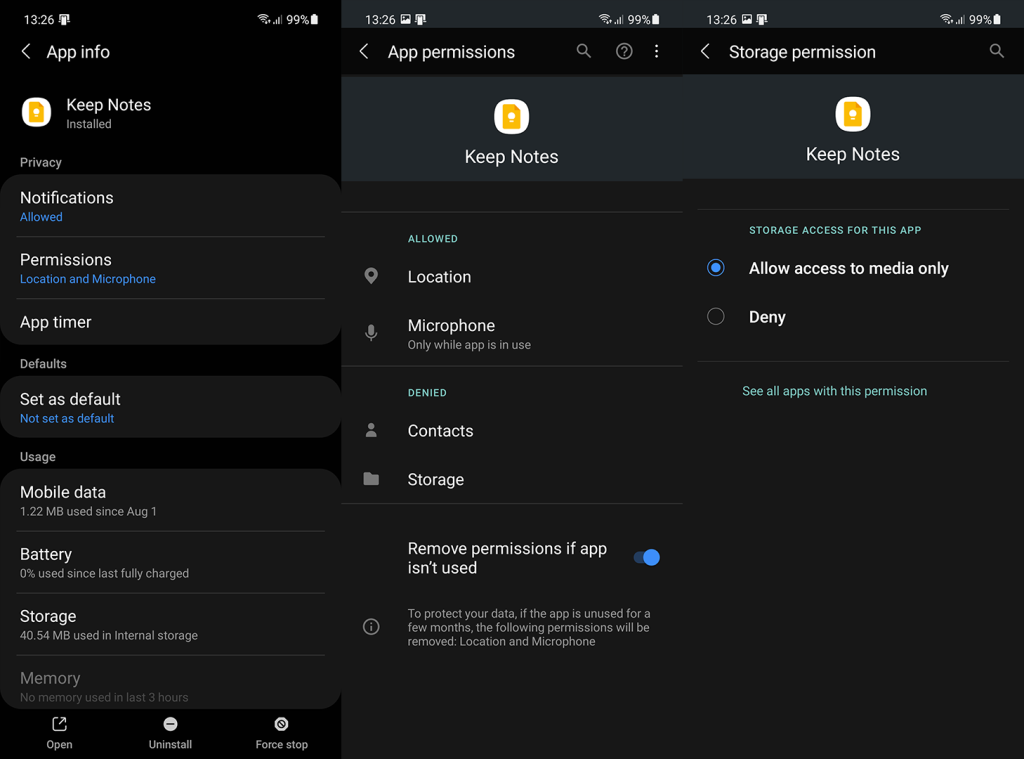
- Käynnistä vikasietotilaan ja, jos laite toimii paremmin, poista äskettäin asennetut sovellukset.
- Palauta Moto G9:n tehdasasetukset.
5. Ei akun prosenttiosuutta tilapalkissa
Tämä saattaa tulla yllätyksenä joillekin käyttäjille, jotka ohittivat muutaman Android-version ennen päivitystä. Useimmat OEM-valmistajat eivät oletusarvoisesti ilmoita akun prosenttiosuutta tilarivillä. Sinun tarvitsee vain siirtyä Asetuksiin ja ottaa se käyttöön itse. Se on melko yksinkertaista, eikä sen pitäisi viedä liikaa aikaa. Ja tietysti se koskee kaikkia Moto G9 -puhelimia, mukaan lukien Moto G9, Moto G9 Power, Moto G9 Play ja viimeisenä mutta ei vähäisimpänä Moto G9 Plus.
Näin voit lisätä akun prosenttiosuuden laitteesi tilapalkkiin:
- Avaa Asetukset .
- Valitse Akku .
- Ota akkuprosentti käyttöön .
6. Virtapainike ei toimi
Tämä on suuri. Virtapainikkeen taustalla oleva ongelma ja fyysinen ongelma. Tämä on hieman näkyvämpi ongelma, joka on tähän asti raportoitu vain Moto G9 -puhelimista. Vaikuttaa siltä, että nappia pitää painaa lujasti toimiakseen, ja joskus sekään ei auta/
Valitettavasti asialle ei voi tehdä muuta kuin pyytää vaihtoa ja toivoa, että seuraavan laitteen mukana ei tule oikeaa laitteistoa. Muista lähettää lippu tai ottaa yhteyttä myyjään/kuljetusliikkeeseen mahdollisimman pian.
7. Ghost touch
Ghost touch on yleensä laitteisto-ongelma viallisessa paneelissa, ja edellisen ongelman tapaan paras tapa ratkaista tämä on pyytää vaihtoa. Käyttäjät raportoivat, että näyttö reagoi ilman kosketusta (haamukosketus) sekä näytölle ilmestyvät valkoiset viivat. Voit kokeilla joitain vianetsintävaiheita, kuten käynnistää laitteesi uudelleen tai palauttaa laitteen tehdasasetuksiin, jos ohjelmistossa on ongelmia (erittäin harvinainen tapaus).
Vaikuttaa myös siltä, että tässä tapauksessa ongelma liittyy GSM-radiomoduuliin, joten huono verkkopeitto aiheuttaa näytön menevän sekaisin. Mutta jälleen kerran, älä odota liian kauan, vaan pyydä vaihtoa, jos huomaat näyttöpaneelissa virheellisen toiminnan.
8. Näytön kiertoongelmat
Joillakin Moto G9 -käyttäjillä on ongelmia näytön kiertämisen kanssa. Näyttää siltä, että vaaka-asennossa (pelaaminen, videon suoratoisto jne.) laite kytkeytyy itsestään pystysuuntaan. Se näyttää tapahtuvan muutaman minuutin välein. Käyttäjä ei tietenkään käännä laitetta.
Toistaiseksi voimme vain suositella laitteesi päivittämistä (päivitykset tuovat yleensä korjauksia tällaisiin bugeihin) tai vain kytkeä automaattinen kierto pois päältä median tai pelaamisen aikana. Tietysti maisema-asennossa. Vedä vain Quick Access -ruutua ylhäältä ja poista automaattisen pyörityksen lukitus käytöstä vaakatilassa.
9. Vääristynyt kaiuttimen ääni
Näiden laitteiden yksittäisten pohjasäteilevien kaiuttimien äänenlaatu on yleensä sitä mitä tässä hintaluokassa voi odottaa. Ei stereokaiuttimia ja yksi kaiutin toimii hyvin suurimman osan ajasta. Jotkut käyttäjät kuitenkin raportoivat äänen vääristymisestä, etenkin suurella äänenvoimakkuudella. Lisäksi äänenlaatu vaihtelee hyvästä huonoon monissa sovelluksissa ja peleissä.
Suosittelemme palauttamaan laitteen tehdasasetukset, vaikka raporttien perusteella sekään ei ratkaise ongelmaa. Jälleen, sarjavalmistusprosessissa, kaikesta laadunvalvonnasta huolimatta, asiat voivat luisua. Joten laitteesi vaihto on aina vaihtoehto, kunhan se on takuun alainen.
10. Akku tyhjenee nopeasti
Nyt kaikki Moto G9 -sarjan laitteet, kuten niiden edeltäjät, tulevat 5000 mAh:n akuilla Moto G9 Powerin ollessa poikkeus. Siinä on valtava 6000 mAh kenno. Joka tapauksessa pelkkien lukujen perusteella näyttöajan, valmiusajan ja puheajan pitäisi olla poikkeuksellisia. Ja se yleensä on monien arvostelujen perusteella, mutta jotkut käyttäjät eivät voi seistä sen takana.
Nimittäin näyttää siltä, että (huolimatta Android-lähetyksestä) akun kesto ei ole paras mahdollinen. Joillekin akku tyhjenee liian nopeasti, mikä on huolestuttavaa ottaen huomioon edellä mainitun akun koon. Verrattuna joihinkin muihin tässä lueteltuihin ongelmiin, loppukäyttäjä voi ehdottomasti ratkaista tämän. Jotkut korjaukset auttavat.
Tässä on joitain vinkkejä Moto G9:n akun käyttöiän pidentämiseen:
- Poista taustasovellukset käytöstä. Voit tehdä tämän käyttämällä kolmannen osapuolen sovellusta. Tulee mieleen Greenify.
- Varmista, että signaalisi on vakaa. Kannustamme kaikkia lukijoitamme tarkistamaan saatavilla olevat taajuudet ennen laitteiden ostamista. Huono verkon peitto johtaa jatkuvaan signaalin metsästykseen, mikä johtaa akun tyhjenemiseen.
- Poista automaattinen kirkkaus käytöstä ja aseta haluamasi kirkkaus manuaalisesti.
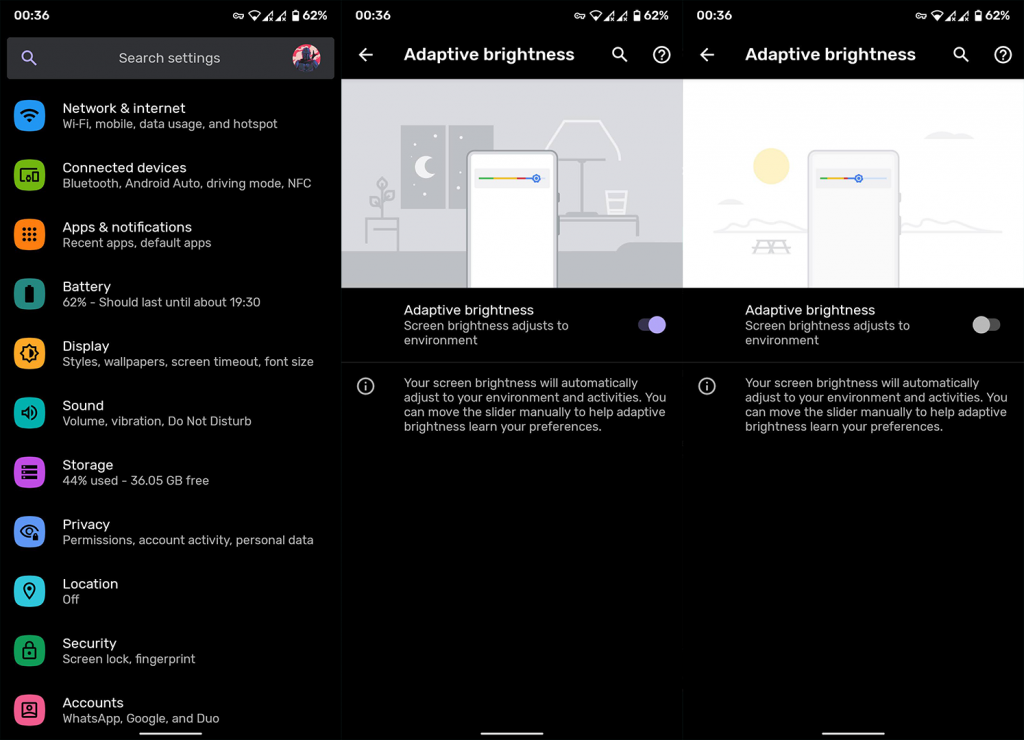
- Poista sijaintipalvelut ja Bluetooth käytöstä, kun et käytä niitä aktiivisesti.
- Palauta laitteesi tehdasasetukset.
11. Videon toisto viivästyy
Vaikka joillakin Moto G9 -käyttäjillä on ääniongelmia median toiston aikana, toiset kokevat vakavia viiveitä. Tämä voi johtua edellä mainituista viiveistä ja pätkimistä, kun akku on vähissä. Näin ei kuitenkaan tarvitse olla. Snapdragonin suoritin Moto G9:ssä ei ole paras, äläkä odota ihmeitä, jos pidät vaativista peleistä. Toisaalta on outoa, että videoissa tapahtuu viiveitä.
Voit tehdä tämän vianmäärityksen kokeilemalla neljännen ratkaisun vaiheita. Varmista myös, että Internet on vakaa, ja tyhjennä välimuisti ja mediasoittimen tiedot, jotka eivät toimi kunnolla. Käyttäjäraporteissa oli myöhemmin ongelmia VLC Media Playerin kanssa heti, kun he yrittivät toistaa joitain paikallisia videoita.
12. Moto G9:n alhainen äänenvoimakkuus tallennuksissa ja puheluissa
Edellä mainittujen ääniongelmien lisäksi vaikuttaa siltä, että äänenvoimakkuus on liian alhainen jopa korkeimmilla asetuksilla. Tämä on erityisen havaittavissa puheluiden ja videotallenteiden aikana. Vaikka äänenvoimakkuus on mahdollisimman korkea.
Toistaiseksi et voi tehdä muuta kuin odottaa päivitystä tämän ongelman ratkaisemiseksi. Joidenkin raporttien perusteella päivitykset todellakin korjasivat tämän ongelman, joten pidä laitteesi ajan tasalla ja toivo parasta.
13. Liian korkea näytön kirkkaus laitteen lukituksen avaamisen jälkeen
Automaattinen kirkkaus himmentää tai valaisee näytön, kuten me kaikki tiedämme, taustan anturin lukemien perusteella. Melko yksinkertainen. Näyttää kuitenkin siltä, että automaattisen kirkkauden ollessa käytössä on virhe. Jotkut Moto G9:n käyttäjät kohtaavat ongelmia avattaessa laitetta, koska kirkkaus nousee maksimissaan.
Jälleen, sinun tulee pitää laitteesi ajan tasalla saadaksesi virheenkorjauksia. Voit kuitenkin myös yrittää korjata sen itse poistamalla automaattisen kirkkauden käytöstä tai käyttämällä Laitteen diagnostiikkaa asetuksista tai kirjoittamalla *#*#2486#*#*-koodi numerovalitsimeen. Kun olet siellä, voit kokeilla ja kalibroida ympäristön anturin. Jotkut jopa ehdottavat kosketuksen kosketuksen kosketuksen poistamista käytöstä Ääniasetuksissa.
14. Google Backup näkyy harmaana
Jotkut Moto G9- ja Moto G9 Plus -käyttäjät eivät voi varmuuskopioida tietojaan Google Driveen, koska Varmuuskopiointi-vaihtoehto on harmaana. Tähän on yksinkertainen ratkaisu, ja sinun tarvitsee vain poistaa kaikki suojausasetukset (PIN, salasana tai kuvio) ja yrittää uudelleen. Kun ensimmäinen varmuuskopiointi on valmis, ongelman ei pitäisi toistua, vaikka olet asettanut suojausasetukset uudelleen.
Tämä on yleinen ilmiö monissa Android-laitteissa. Vika esiintyy usein, varsinkin jos palautat järjestelmätiedot asennuksen aikana pilvestä tai vanhasta laitteesta.
15. Yleiset vianetsintävaiheet Moto-laitteille
Anna Kehittäjäasetukset
- Avaa asetukset.
- Valitse Järjestelmä.
- Avaa Tietoja puhelimesta.
- Napauta Rakennusnumero 7 kertaa. Sinun pitäisi saada viesti, joka ilmoittaa, että olet nyt kehittäjä.
- Palaa Asetusten päävalikkoon, ja alareunassa sinun pitäisi nähdä Kehittäjäasetukset.
Käynnistä vikasietotilaan
- Tuo virtavalikko esiin pitämällä virtapainiketta painettuna.
- Napauta ja pidä virtakatkaisukuvaketta painettuna, kunnes sinua kehotetaan siirtymään vikasietotilaan.
- Napauta OK.
- Voit poistua vikasietotilasta käynnistämällä laitteesi uudelleen.
Palauta verkkoasetukset
- Avaa asetukset.
- Valitse Verkko ja Internet.
- Napauta kolmen pisteen valikkoa ja valitse Verkkoasetusten nollaus.
- Valitse verkkoasetusten nollaus.
- Napauta Nollaa.
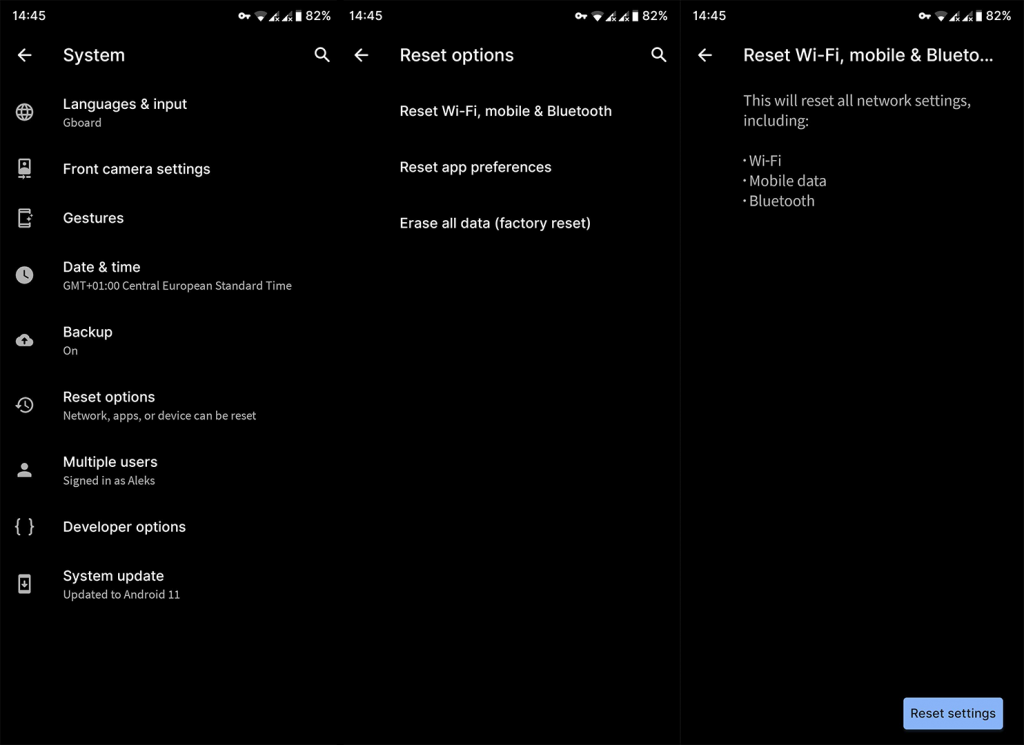
Palauta laitteen tehdasasetukset
Huomautus: Emme suosittele tämän tekemistä, jos et ole täysin varma mitä olet tekemässä. Jos näin on, tutustu artikkeliimme Android-puhelimen tehdasasetusten palauttamisesta saadaksesi lisätietoja.
- Siirry ensin kohtaan Asetukset > Järjestelmä > Varmuuskopioi ja varmuuskopioi kaikki asetuksesi ja sovellustiedot. Tämän lisäksi muista liittää laitteesi tietokoneeseen ja varmuuskopioida kaikki mediasi. Voit myös käyttää Google Kuvia varmuuskopioidaksesi kaikki valokuvasi laitteesta. Tarvitset Google-tilisi salasanan myöhemmin.
- Kun olet varma, että kaikki voidaan poistaa turvallisesti, valitse Asetukset > Järjestelmä > Lisäasetukset ja Palauta asetukset.
- Valitse Poista kaikki tiedot (tehdasasetusten palautus).
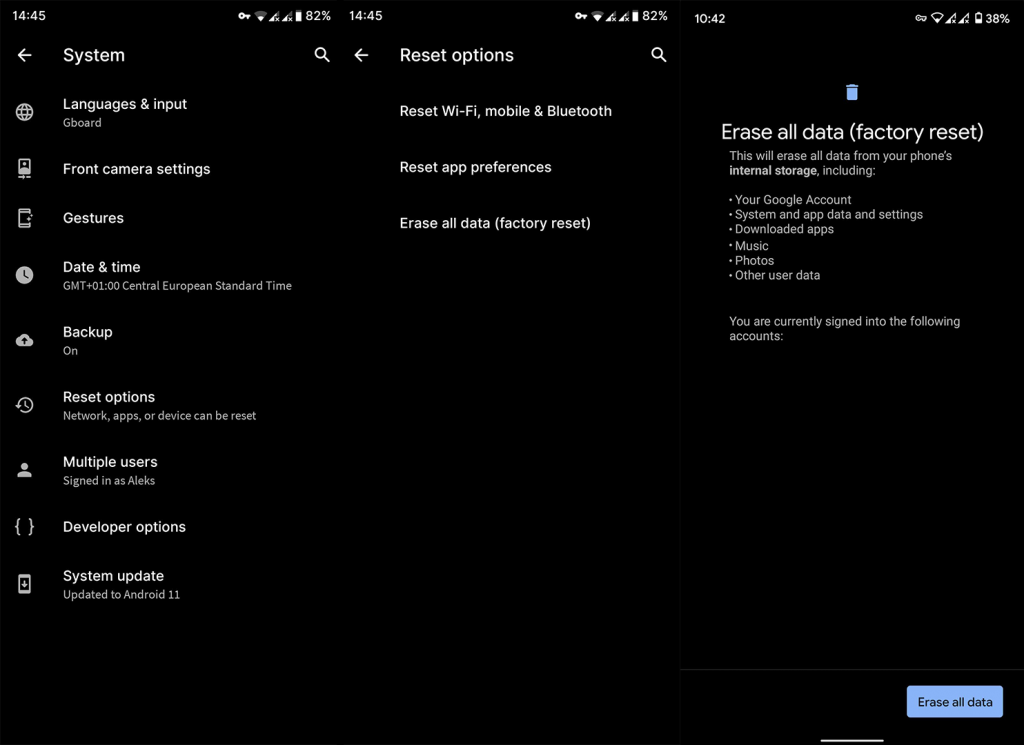
- Vahvista valinta. Laitteesi käynnistyy uudelleen ja jonkin ajan kuluttua aloitat alusta.
Ja tällä huomiolla voimme päättää tämän artikkelin. Kiitos, että luit ja muista seurata meitä osoitteessa tai . Lisäksi, jos sinulla on muita ongelmia tai sinulla on vaihtoehtoisia ratkaisuja, muista kertoa meille alla olevassa kommenttiosassa.
Toimittajan huomautus: Tämä artikkeli julkaistiin alun perin tammikuussa 2021. Muokkasimme sen tuoreuden ja tarkkuuden vuoksi.
![Xbox 360 -emulaattorit Windows PC:lle asennetaan vuonna 2022 – [10 PARHAAT POINTA] Xbox 360 -emulaattorit Windows PC:lle asennetaan vuonna 2022 – [10 PARHAAT POINTA]](https://img2.luckytemplates.com/resources1/images2/image-9170-0408151140240.png)
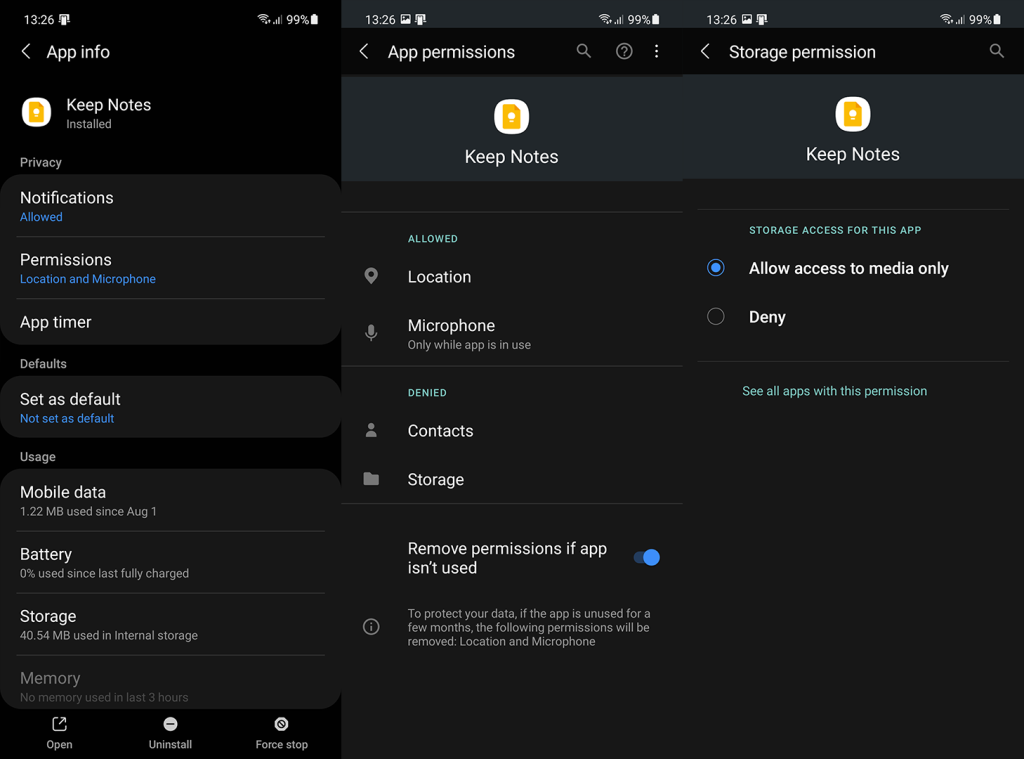
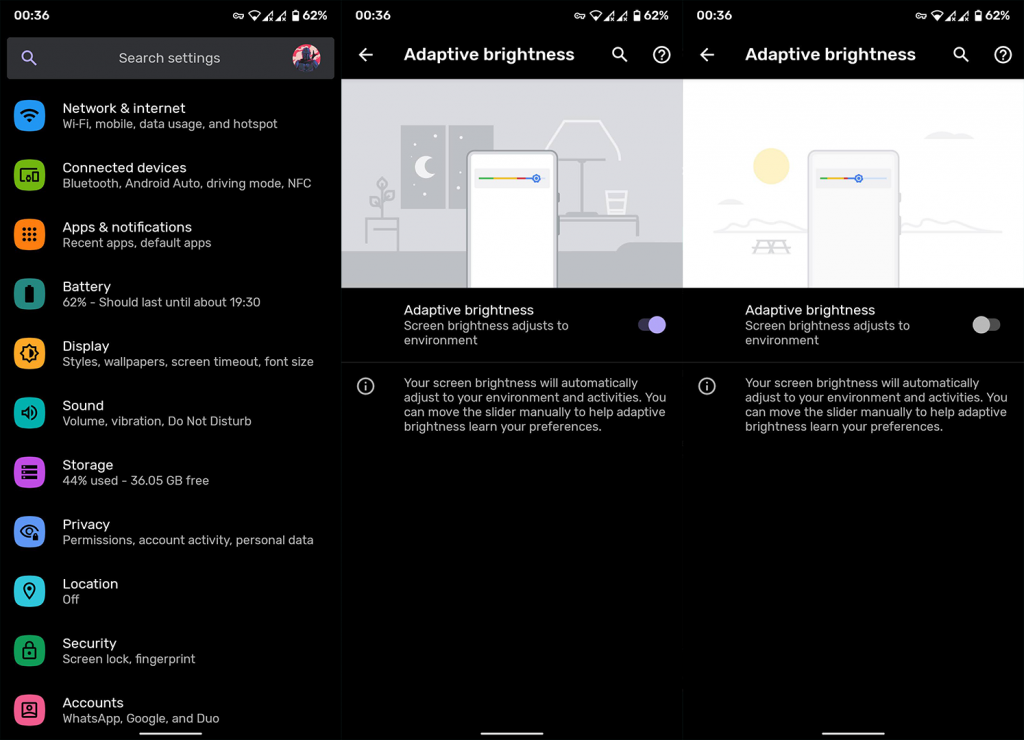
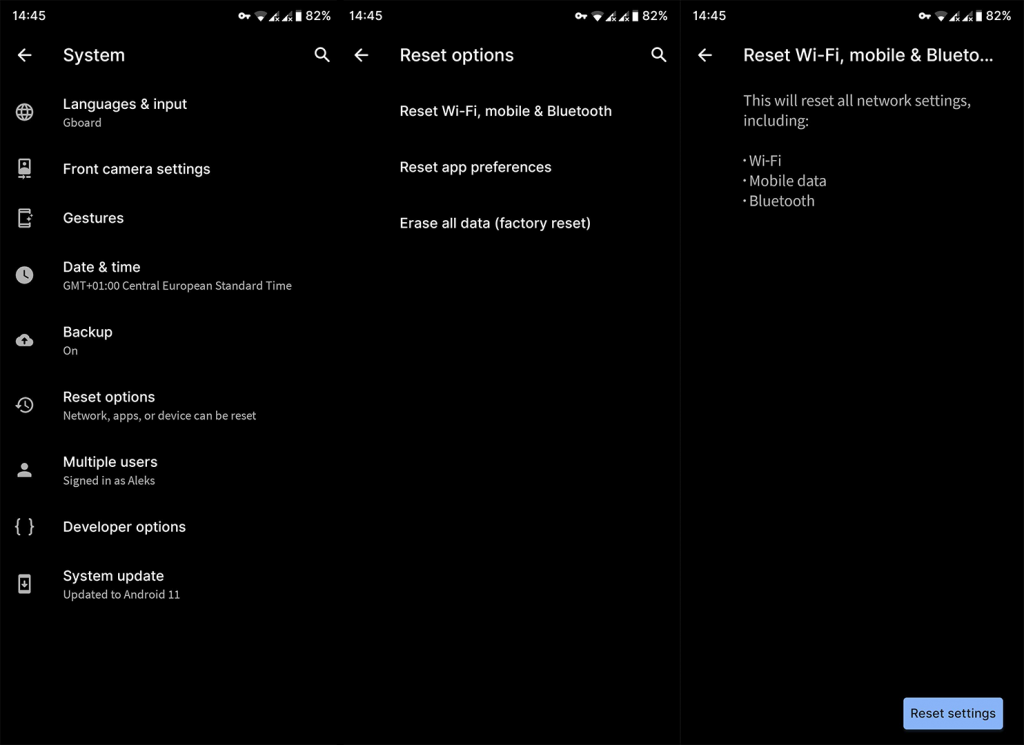
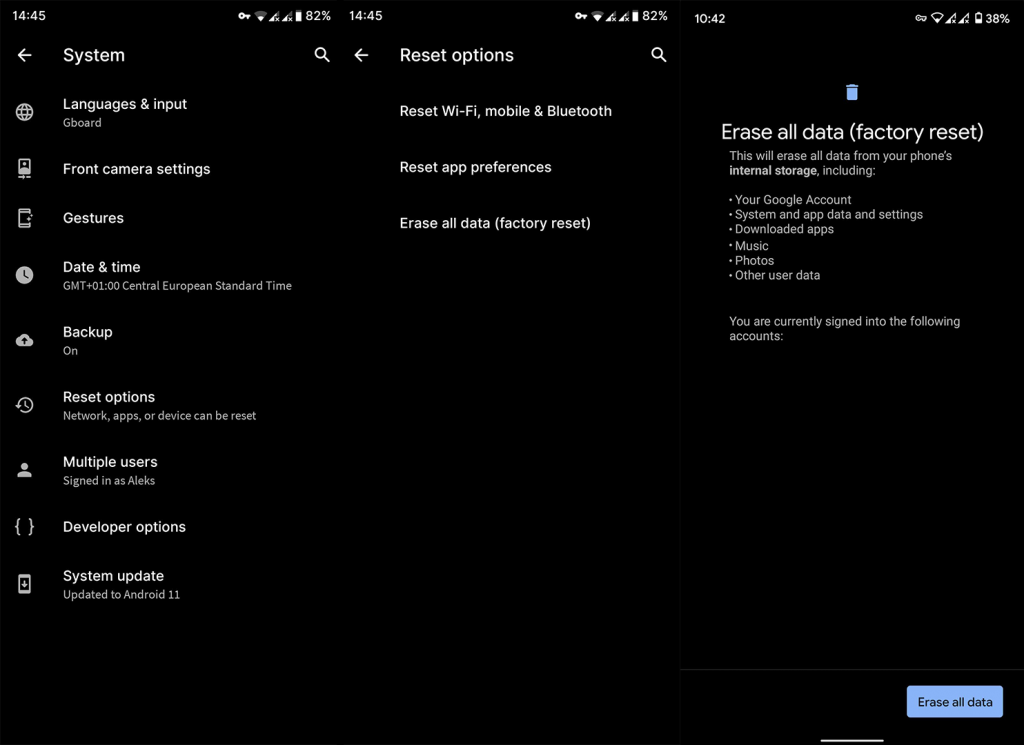
![[100 % ratkaistu] Kuinka korjata Error Printing -viesti Windows 10:ssä? [100 % ratkaistu] Kuinka korjata Error Printing -viesti Windows 10:ssä?](https://img2.luckytemplates.com/resources1/images2/image-9322-0408150406327.png)




![KORJAATTU: Tulostin on virhetilassa [HP, Canon, Epson, Zebra & Brother] KORJAATTU: Tulostin on virhetilassa [HP, Canon, Epson, Zebra & Brother]](https://img2.luckytemplates.com/resources1/images2/image-1874-0408150757336.png)

![Kuinka korjata Xbox-sovellus, joka ei avaudu Windows 10:ssä [PIKAOPAS] Kuinka korjata Xbox-sovellus, joka ei avaudu Windows 10:ssä [PIKAOPAS]](https://img2.luckytemplates.com/resources1/images2/image-7896-0408150400865.png)
